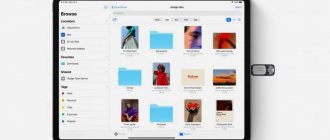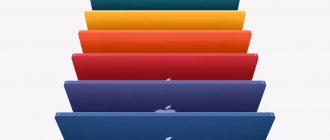Многие пользователи привыкли покупать iPhone или iPad с минимальным объемом памяти. После нескольких месяцев эксплуатации они сталкиваются с нехваткой места на устройстве.
Память забивают фото, видео и приложения. Приходится регулярно проводить чистку смартфона или даже задумываться об апгрейде.
Есть более простой и быстрый способ расширить память iPhone или iPad. И да, это флешки. Благодаря iOS 13, они получили вторую жизнь и массу новых возможностей в паре с девайсами Apple.
Как изменилась работа с флешками в iOS 13
Разработчики из Купертино сделали большой шаг в сторону открытости мобильной файловой системы. Приложение Файлы стало напоминать серьёзный файловый менеджер и позволяет выполнять полезные манипуляции с данными прямо на смартфоне.
Из действительно нужных фишек следует отметить такие возможности:
▸ хранение любых типов файлов ▸ работа с архивами ▸ быстрый доступ к файлам в iCloud ▸ поддержка тегов и умный поиск
Отдельно стоит упомянуть поддержку внешних накопителей. Именно это новшество делает флешки для iPhone снова популярными.
Теперь любые данные на накопителе можно увидеть в приложении Файлы, а самые распространенные типы файлов получится даже просмотреть или отредактировать.
Как расширить память на айфоне или айпаде
На данный момент марка всё ещё поддерживает «закрытую» политику, из-за которой владельцам смартфонов предлагают исключительно «родные» сервисы и услуги. По этой же причине iPhone выпускаются с фиксированным объёмом внутренней памяти, который никак нельзя расширить на самом телефоне. Это возможно сделать только посредством таких способов:
- флешки;
- облачные хранилища;
- внешний жесткий диск;
- очистка ненужных файлов.
Флешка
Пользователи iOS могут приобрести флешки с соответствующим разъёмом, который возможно вставить в смартфон или планшет. Но это внешний физический носитель, который предусматривает хранение данных, но не их синхронизацию. То есть, чтобы обновлять файлы на таком накопителе, необходимо постоянно носить его с собой или регулярно производить операцию в домашних условиях с ПК.
Это не самый удобный, но самый простой способ, который позволяет не терять важные файлы. Фактически расширить память устройства флешка никак не поможет.
Облачные хранилища
Владельцам айфонов не нужно искать сторонние облачные хранилища, так как марка предусмотрела собственное — iCloud. Этот онлайн-сервис позволяет получить дополнительный объём памяти, не используя физический носитель.
Для использования iCloud всегда необходима регистрация в Apple ID. При регистрации пользователь автоматически бесплатно получает 5 Гб пространства памяти, которые он может использовать по своему усмотрению. Стоимость платного объёма начинается от $0,99 в месяц, что достаточно бюджетно.
Доступные планы:
- 50 Гб;
- 200 Гб;
- 2 Тб.
Большинство владельцев айфонов предпочитают использовать «родное» облачное хранилище, поскольку оно предлагает наиболее выгодные планы. Но существуют и другие сервисы, за регистрацию на которых можно получить больший объём бесплатных Гб.
Наиболее популярные:
- Google Диск предлагает 15 Гб бесплатно и просит 130 рублей за 100 Гб в месяц. Этим сервисом зачастую пользуются владельцы смартфонов на Android, поскольку с ним устройство связывает учётная запись Google. Но диск будет одинаково полезен и для владельцев iOS.
- Яндекс Диск предусматривает 10 Гб бесплатно и просит 30 рублей за дополнительные 10. Существует версия для ПК, смартфонов и браузера. Достаточно удобен и прост в обращении.
- Mega предлагает достаточно много бесплатного объёма — 50 Гб. 200 Гб обойдутся в 5 евро.
Это сервисы, которые предлагают наиболее гибкую ценовую политику. Другие онлайн-площадки зачастую просят больше, чем iCloud за тот же объём Гб.
Внешний жёсткий диск с Wi-Fi
Этот вариант все больше набирает популярность, поскольку очень удобен в обращении. Портативный жёсткий диск, способный синхронизировать информацию через высокоскоростное подключение, незаменим, если пользователь айфона, например, всегда должен носить с собой огромные объёмы информации.
Возможности внешнего жёсткого диска:
- портативность — возможно носить с собой куда угодно;
- отсутствие проводов — подключение производится только по Wi-Fi;
- высокоскоростная передача данных, позволяющая в считаные минуты синхронизировать файлы;
- оптимальная работа аккумулятора, дающая достаточный заряд для активного использования в течение дня.
Единственный минус такого варианта — высокая стоимость. Качественное устройство с достаточным количеством памяти стоит немало, но служит долго и действительно помогает расширить внутреннее пространство смартфона.
На что способны флешки для iPhone и iPad
Мы уже подробно рассказывали о накопителях для iPhone и iPad.
На таких флешках можно хранить фото и видео с iPhone. Это самый эффективный способ просто и быстро очистить место на смартфоне. Приложения для накопителей предлагают сделать бекап всего одним нажатием на кнопку, а затем быстро очистить галерею.
В дальнейшем можно будет вернуть фото и видео на смартфон, просматривать с подключенного накопителя или сбросить на компьютер.
На флешках можно хранить резервную копию телефонной книги с iPhone или конфиденциальные фото, которые лучше не оставлять в стандартной галерее. Для этого достаточно установить пароль на запуск клиентского приложения.
На накопителях удобно держать большие фильмы, сериалы или аудиокниги, которые можно смотреть и слушать во время поездок или перелетов. Загружаем флешку контентом и всю дорогу смотрим его на своем iPhone, общем iPad или гостиничном ТВ.
С подбором форматов проблем не возникнет, флешки работают с большинством всеядных плееров из App Store.
Подобные накопители не справятся лишь с двумя задачами: на них нельзя устанавливать приложения и скачивать загруженную в стриминговых сервисах музыку.
Вот флешки, к которым рекомендуем присмотреться:
Заканчивается память на айфоне
Если на смартфоне с iOS заканчивается свободный объём, пользователь может воспользоваться дополнительной памятью, прибегнув к различным онлайн-сервисам и физическим носителям.
Расширить внутренний объём можно только с помощью внешней памяти. Если пользователь решит обращаться в сервисный центр за ручным увеличением накопителя с помощью удаления микросхемы с целью её замены на другую, это нарушит пользовательскую политику компании и приведёт к серьёзным проблемам в дальнейшем. Сейчас Apple более жёстко относятся к любым техническим изменениям устройств.
Во всех айфонах нет слота для карты памяти, установить её невозможно, а любое вмешательство в аппаратную часть считается незаконным и может привести к блокировке телефона производителем.
Лучшая флешка для iPhone: Leef iBridge3
Одна из самых популярных моделей с Lightning-разъемом. Флешку можно подключить к любой актуальной модели iPhone и расширить память гаджета.
С другой стороны аксессуара расположен USB-A разъем, так данные запросто переносятся со смартфона на компьютер и обратно.
Для работы с iPhone можно использовать как приложение Файлы, так и фирменное приложение.
▸ Leef iBridge3 32 ГБ – 6990 руб. ▸ Leef iBridge3 64 ГБ – 8990 руб. ▸ Leef iBridge3 128 ГБ – 13990 руб.
Очистка мусора
Скорее всего, вы даже и не подозреваете, сколько у вас мусора скопилось на телефоне, потому что сразу его заметить не получится, ведь он разбросан по дальним уголкам разных папок вашего iPhone, а учитывая, что система закрытая, то оценить масштабы захламленности не получится. Но мы предлагаем вам просмотреть следующие разделы:
- Список приложений на устройстве (удалите те, которыми давно не пользуетесь);
- Фотографии (в том числе и удаленные);
- Музыка, загруженная в Apple Music и других приложениях для работы с музыкальными файлами;
- Список загруженных файлов в браузерах;
- Данные и кэш в приложениях (например, Вконтакте, Avito и другие);
- Принятые и переданные файлы в мессенджерах (WhatsApp, Viber, Telegram);
- Почтовые ящики.
Это далеко не полный список, однако очистка этих разделов уже поможет вам серьезно сэкономить память телефона. Вы можете в настройках своего Айфона просмотреть, сколько занимает объема каждый тип данных. Но более детальную инструкцию по очистке памяти на iPhone советуем вам прочитать в нашей отдельной статье, где каждый пункт подробно описан.
Даже для iPhone разработаны специальные приложения, позволяющие в несколько кликов очистить лишнюю информацию, например, дублированные контакты, большие по объему файлы, историю в браузерах, данные в iCloud и многие другие типы информации. Примером такой утилиты может быть Smart Cleaner, доступной в Apple Store бесплатно.
Идеальный вариант для iPad Pro: Kingston DataTraveler
Такая флешка подойдет для использования с новыми моделями iPad Pro, которые оснащены разъемом Type-С для подключения зарядки и периферии. Накопитель распознается в приложении Файлы и позволит полноценно работать с файлами на нем.
С другой стороны флешка имеет классический USB-A разъем, что позволит подключить ее к большинству компьютеров.
Еще такой аксессуар удобно использовать для переноса данных между старыми компьютерами и более новыми MacBook, которые имеют только Type-С разъемы.
▸ Kingston DataTraveler 32 ГБ – 2490 руб. ▸ Kingston DataTraveler 64 ГБ – 3490 руб. ▸ Kingston DataTraveler 128 ГБ – 6980 руб.
Облачные хранилища
Так как большинство устройств взаимодействуют с интернетом, можно часть информации сгружать в облачные хранилища и обращаться к файлам только тогда, когда вам это необходимо. У вас на телефоне по умолчанию есть iCloud, позволяющий бесплатно использовать 5 Гб для хранения информации. Если же вам мало этого объема, вы можете увеличить его, например, до 50 Гб за 59 рублей в месяц. Система автоматически будет создавать бекапы данных, сгружать неиспользуемые программы, синхронизировать фотографии и многое другое.
Также можно использовать облачные сервисы и других компаний, например, Google Disk, Yandex Disk, Mail.ru Облако. Если для каждого типа файлов назначить свое облако, то вам может хватить даже стандартных тарифов, где оплата не требуется.
Как настроить учетные записи для App Store
После настройки всех устройств с разными учетными записями Apple ID для iCloud следует настроить одну учетку для App Store для всех.
Для этого переходим в Настройки – Учетные записи – Медиаматериалы и покупки и авторизуемся в основной учетной записи Apple ID с привязанной картой и купленным контентом.
Так на всех гаджетах покупки будут совершаться для одной общей учетки, а оплата будет происходить с одной специально выделенной для этого карты или счета.
Остается определиться с местом для хранения фото. Это может быть как локальное хранилище дома, так и сторонний облачный сервис.
Как настроить учетную запись для iCloud на разных гаджетах
Для начала мы создадим несколько учетных записей Apple ID для каждого из пользователей или отдельных гаджетов. Основную учётку оставляем на своем iPhone и Mac, а для других членов семьи делаем новые записи.
1. Создаем новую учетку по нашей инструкции. Сделать это можно без банковских карт и подтверждения средств оплаты.
2. Авторизуемся в учетной записи по пути Настройки – Учетные записи (самый верхний раздел) на iPhone и iPad или в разделе Системные настройки – Учетная запись на Mac.
3. Настраиваем нужные фишки экосистемы Apple вроде звонков на разных гаджетах или синхронизации чатов сообщений.
4. Переходим в раздел Настройки – Учетная запись – iCloud – Управление хранилищем – Резервные копии.
5. Выбираем свой гаджет и исключаем из резервной копии Медиатеку.
Так каждый гаджет или пара гаджетов одного пользователя получат в свое распоряжение по 5 Гб дискового пространства в iCloud. Этого с головой хватит для бэкапов и небольших объемов данных.
Как подключить MicroSD к iPhone
MicroSD-карточки тоже можно подключать к iPhone
Подойдёт любая карточка MicroSD
А это уже не совсем флешка, а просто картридер. То есть переходник для подключения карточек MicroSD к iPhone через Lightning-коннектор. При желании можно купить только один переходник, а можно взять комплект с картой памяти. Сам адаптер обойдётся вам всего в 348 рублей, а в наборе с карточкой на 128 ГБ – в 1253 рубля, что очень приемлемо, учитывая, что вы можете использовать разные карты, меняя их по мере заполнения.
Купить переходник MicroSD
Удобно, что этому картридеру не требуется отдельное приложение. Он может взаимодействовать с системной утилитой «Файлы». При подключении она распознаёт его как компонент Untitled. Именно в него вам и нужно переносить все файлы, которые требуется сгрузить на внешний накопитель. Принцип простой: выбираете в любом разделе ОС нужные файлы, нажимаете на кнопку «Поделиться» и перебрасываете в «Файлы». Всё предельно просто.
Гаджеты и аксессуары для увеличения емкости вашего iPhone
Можно сказать, что гаджет — это устройство, имеющее определенное назначение и функцию, обычно небольших размеров, очень практичное и в то же время новое. Они, как правило, более изобретательны по своей конструкции, чем современные технологии.
Если вы хотите, чтобы мы порекомендовали какие-то гаджеты для увеличения памяти вашего iPhone, посмотрите, что мы оставляем для вас:
iDoo Микро-USB 3.0
Это внешняя память, которая позволяет вам воспользоваться альтернативным хранилищем, поскольку она предлагает вам дополнительные 32 ГБ или 64 ГБ. Il работает как съемный диск для мобильный
что вы входите в систему, чтобы сохранить то, что считаете важным, а затем выходите из системы, чтобы информация была в безопасности.
Интернет-магазин
Это позволяет расширить память iPhone до 64 ГБ. Он также очень универсален, потому что вы можете использовать его с любым телефоном, и у него есть разъем Молния и Micro USB . Как и предыдущий, это съемная память, так как вы можете подключить ее, чтобы сохранить то, что вам нужно , затем удалите его, чтобы сохранить данные.
Память MicroSD
Память MicroSD — это наиболее эффективные запоминающие устройства для повышения качества вашего смартфона Apple. Существует множество вариантов с разной емкостью; от 4 ГБ до 128 ГБ и более , есть даже такие, которые уже превышают 512 ГБ и скоро достигнут или превысят 1 ТБ.
Однако возможность использования любого из них в основном зависит от того, какой у вас терминал, поскольку у них есть ограничение на расширение. Например, iPhone X в версии на 64 ГБ может быть увеличен только до 128 ГБ, то есть его можно интегрировать только с другой картой на 64 ГБ.
Как освободить память и увеличить быстродействие iPhone 4 и iPhone 3GS
С появлением нового флагмана, iPhone 5S, прочие модели не стали достоянием истории – iPhone 4 и iPhone 3GS все еще активно используются пользователями. Отличный вариант бюджетного смартфона, но порой так хочется, чтобы он работал немного быстрее. И этого можно добиться путем несложных манипуляций.
Отчасти медленная работа iPhone объясняется тем, что мы невольно сравниваем свою старую модель с более новыми и производительными версиями у знакомых – результат явно не в пользу «старичков». Плюс еще свежи впечатления о том, как быстро смартфон работал сразу после покупки. И в этом кроется суть проблемы, за время эксплуатации устройство основательно засорилось информационным мусором.
Даже несмотря на то, что смартфоны Apple менее чувствительны к этому, чем аналогичные гаджеты, сыграть в Temple Run 2 на iPhone 3Gs со временем станет просто невозможно – из-за жутких тормозов. Но не все еще потеряно и увеличить быстродействие можно – вот ряд советов.
В большей степени данная инструкция актуальна для iPhone 4 и iPhone 3GS без джейлбрейка.
Закройте все ненужные приложения
Наличие в iOS 6 поддержки многозадачности вовсе не означает, что данной функцией стоит злоупотреблять. ОЗУ не резиновое и работающие в фоне приложения отбирают ресурсы, практически без какой-либо отдачи. Двойным кликом по кнопке Домой, откройте список запущенных программ, нажмите и задержитесь на любой иконке пару секунд и нажимая на крестики (в iOS 6 и ниже) или свайпами вверх, завершите работу одного приложения за другим.
Удалите куки, данные и историю в Safari
Информация подобного рода не всегда является жизненно важной, а место занимает – раз уж взялись за генеральную уборку, избавимся и от нее.
В стандартном приложении Настройки найдите пункт браузера Safari, в котором предлагаются две команды: «Очистить историю» и «Удалить cookie и данные».
Внимание! Сделав это, не удивляйтесь, что браузер больше не предлагает автонабор URL-адресов – быстрый доступ останется лишь для тех, что сохранены в закладках. Также будут «позабыты» и ваши персональные данные.
Перезагрузите iPhone
Иногда помогает самая обычная перезагрузка, древнейший метод исправления всех глюков электронных устройств. Нажмите кнопку Power и удерживайте, пока не появится слайдер Выключить, с помощью которого и производится выключение устройства. На это потребуется примерно 10 секунд, затем стоит выждать еще несколько для верности и включить гаджет при помощи той же кнопки Power. Увидите логотип Apple – все в порядке.
Удалите ненужные текстовые и мультимедийные сообщения
Положа руку на сердце – вам ведь не нужны все SMS-сообщения с пустым трепом и «привет-пока»? И если можно высвободить еще пару мегабайт памяти, это стоит сделать, удалив лишние текстовые массивы. Откройте приложение Сообщения и периодически делая свайп вправо и нажимайте Удалить. Альтернативный метод – выбрать пункт Изменить и нажать на красные минусы, удаляя все лишнее.
Удалите надоевший контент – музыку, видео, фотографии
Настало время разобраться со следующей категорией информационного мусора. Откройте Настройки, вкладку Основные, пункт Статистика и изучите занятое пространство и какие типы приложений занимают большего всего места.
С высокой вероятностью это будут Музыка и Фотографии, то есть, возможно память занята старыми музыкальными треками, ненужными снимками и спонтанно сделанными видеозаписями, о которых никто уже не помнит.
Виртуальную метлу в руки и вперед, прибираться.
Откройте раздел Музыка, найдите композиции и даже целые альбомы, с которыми не жаль расстаться, и удалите их со своего iPhone. Но музыку, при желании, можно скачать заново, а вот с персональными фотографиями лучше поступить более осторожно — заранее сделать бэкап на компьютере. Для того, чтобы скопировать фотографии из Фотопленки, необходимо подсоединить смартфон к компьютеру, и после того, как устройство определиться как камера, произвести копирование.
Удалив невостребованную музыку и фото Вы получите до нескольких Гб свободного места – они пригодятся.
Удалите неиспользуемые приложения
В том же меню Статистики видны и иные разделы, занимающие непозволительно много драгоценной памяти. Сделайте скролл вниз и нажмите Показать все приложения, после чего становится ясно, какая программа занимает сколько места.
Дальше дело техники, свайп вправо и Удалить, главное – не увлекаться и проверять, действительно ли удаляются неиспользуемые приложения. Это же действие можно выполнить в пространстве рабочего стола, задержав палец на любой иконке для входа в режим редактирования.
Закончив и убедившись, как много памяти высвободилось, можно проверить, насколько более быстрым стал наш старый iPhone, например, запустив игру Temple Run 2.
Восстановите заводские настройки iPhone
Это, без сомнений, самое суровое, что можно сделать со смартфоном в попытке вернуть ему былую производительность. Сброс до уровня заводских настроек фактически превращает iPhone в то, чем он был, когда его укладывали в коробку, чтобы отправить в магазин. За вычетом того, что некоторые физические компоненты успели несколько поизноситься.
Обратите внимание, что в памяти не останется абсолютно никаких данных, вернуть их уже никак не получится. Создание резервной копии в iTunes или iCloud будет более чем разумной мерой, не пренебрегайте последней возможностью. В случае с сервисом iCloud нужно найти в меню раздел Хранилище и копии, а затем нажать на кнопку Создать копию внизу экрана.
Сколько места в бесплатном хранилище iCloud
В базовой версии iCloud каждый пользователь получает бесплатно лишь 5Гб пространства для хранения своих личных данных. Для многих это может показаться уж слишком маленьким количеством, но это пространство можно расширить, перейдя на подходящий для себя тарифный план, который предоставляет больший объем памяти.
Существуют тарифы на 50Гб, 200Гб и 2Тб. Цены, соответственно: 59, 149 и 599 рублей. Тарифный план действует 1 месяц, и после его окончания идет автоматическое ежемесячное списание средств за него (если не отказаться от тарифа заранее). Изменить тарифный план можно практически на любой платформе: используя мобильное устройство на базе iOS, ПК или ноутбук с операционными системами masOS или Windows.
Как посмотреть свободное место в iCloud
Посмотреть состояние памяти (занимаемой и свободной) можно на любом устройстве.
Для iOS
Для iOS актуальна следующая инструкция:
- Открываем настройки;
- Нажимаем на свое имя и открываем раздел “iCloud”.
Здесь появится полная информация о хранилище.
Здесь можно увидеть, сколько памяти используется устройством, а сколько остается свободной. Вся занимаемая память разделена на категории.
Например, с помощью наглядной диаграммы можно увидеть и приблизительно представить, какой процент прилагается на фотографии, музыку, документы и другие файлы. Кроме того, можно увидеть список приложений, которые пользуются хранилищем iCloud, а также можно получить дополнительную информацию о памяти в пункте “Управление хранилищем”.
Mac
Для компьютеров Mac:
- Открываем главное меню Apple;
- Выбираем раздел системных настроек, далее “Apple ID” и, наконец, “iCloud”.
Всю необходимую информацию о памяти различными приложениями здесь можно получить, нажав на кнопку “Управлять”.
iCloud для Windows
На ПК и ноутбуках с операционной системой Windows состояние хранилища можно проверить с помощью специального приложения “iCloud для Windows”. Существует и более быстрый, универсальный способ – открыть сайт iCloud на любом из поддерживающихся браузеров: Opera, Microsoft Edge, Firefox 45 (или позднее), Yandex Browser или Google Chrome минимум 54 версии.